| FujiMan Production - ウェブマスター - | |
| ピボットテーブル |
| トップページ>ウェブマスター> オフィスの便利機能>ピボットテーブル | 04/08/15 UPLOAD |
|
|
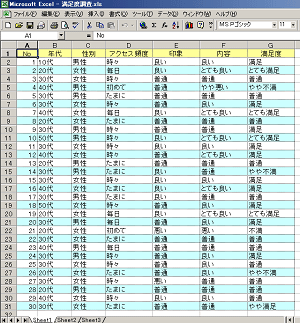 このサイトの印象や満足度を伺ったアンケート調査を行なったとします。
このサイトの印象や満足度を伺ったアンケート調査を行なったとします。右がその調査をまとめた表です。 設問の答えをいくつかの選択肢から選ぶようにしたアンケートであることがポイントになります。 このサンプルデータをこちらダウンロードしていただけます。ご利用下さい。 右のように、そのまま表示されてしまった場合は、メニューバーの「ファイル(F)」-「名前を付けて保存(A)」で保存すればOKです。 さて、いよいよ操作です。でも、とっても簡単ですよd(^^) |
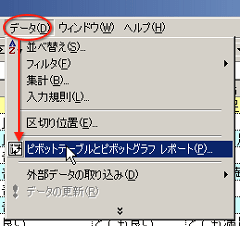 表の中のどこでもいいからマウスでクリックして、セルポインタを表の中に置きます。ここポイントです(^^)。
表の中のどこでもいいからマウスでクリックして、セルポインタを表の中に置きます。ここポイントです(^^)。メニューバーの「データ(D)」-「ピボットテーブルとピボットグラフ レポート(P)」を実行します。 |
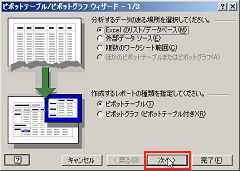 はい、ここ。何も考えずに[次へ>]ボタンをクリックします。
はい、ここ。何も考えずに[次へ>]ボタンをクリックします。ここで[完了(F)]ボタンをクリックすると、次の2ステップも省略できます(^^)。 |
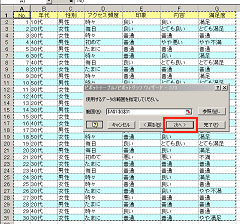 ここは処理をする範囲を指定するところなんですけれども、セルポインタがある表を自動的に指定してくれるので、
ここも何も考えずに[次へ>]ボタンをクリックします。
ここは処理をする範囲を指定するところなんですけれども、セルポインタがある表を自動的に指定してくれるので、
ここも何も考えずに[次へ>]ボタンをクリックします。 |
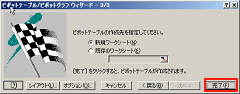 はい、ここも何も考えずに[完了(F)]ボタンをクリックします。
はい、ここも何も考えずに[完了(F)]ボタンをクリックします。 |
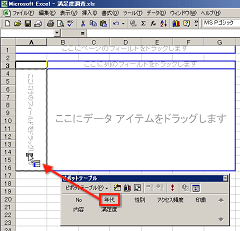 すると右のような空白の表が自動的に作られます。
すると右のような空白の表が自動的に作られます。では、「年代別のアクセス頻度」を調べてみましょう(^^) ピボットテーブルのツールボックスにある「年代」をマウスでドラッグ(つまむ)して、表の左側の「ドラッグしてください」の枠にドロップ(落とす、放す)します。 |
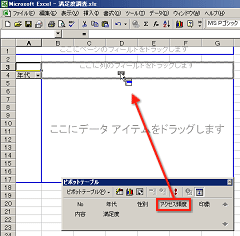 その枠の上に「年代」って入ったのが分かりますね(^^)。
その枠の上に「年代」って入ったのが分かりますね(^^)。同じように操作して、「アクセス頻度」を、今度は表の上にドラッグ・アンド・ドロップします。 |
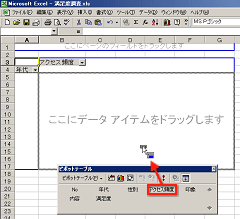 アクセス頻度のデータを分析に使うので、もう一度「アクセス頻度」を表のデータアイテムにドラッグ・アンド・ドロップします。
アクセス頻度のデータを分析に使うので、もう一度「アクセス頻度」を表のデータアイテムにドラッグ・アンド・ドロップします。さあ、どうなりましたか?(^-^) 10代、20代・・・の年代別に、アクセス頻度別の集計表があっちゅうまに出来ました。凄いでしょ(^-^) |
 ドラッグ・アンド・ドロップした項目の右側に「▼」マークがありますね。
ドラッグ・アンド・ドロップした項目の右側に「▼」マークがありますね。それをちょっとクリックしてみて下さい。分かりますか? それをいろいろクリックして表示がどう変わるか試してみてください(^^)。 |
 今度はピボットテーブルの「グラフウィザード」アイコンをクリックしてみてください。
今度はピボットテーブルの「グラフウィザード」アイコンをクリックしてみてください。 |
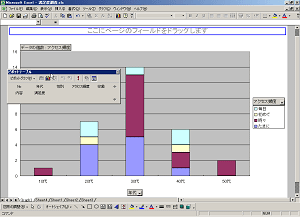 わっ、びっくりして耳デカくなっちゃいません?(笑)
わっ、びっくりして耳デカくなっちゃいません?(笑)あっちゅうまにグラフが完成しました(^^)。 これもいろいろクリックして試してみてください。(笑) |
 それからもうひとつ応用編です。
それからもうひとつ応用編です。すでに「年代」と「アクセス頻度」の表になっていますが、そこへ「性別」をドラッグ・アンド・ドロップしたらどうなるでしょうか? 分かりますか? データアイテムの集計枠は、今回の「件数」だけではなく「合計」や「平均」などの計算もできます。 ピボットテーブルのオプションを見てみてください。(^^) |
| <-RETURN | Copyright(c) 2004 FujiMan Production All Rights Reserved |